SAS - पर्यावरण
एसएएस इंस्टीट्यूट इंक ने एक मुफ्त जारी किया है SAS University Editionजो एसएएस प्रोग्रामिंग सीखने के लिए पर्याप्त है। यह आपको बीएएस एसएएस प्रोग्रामिंग में सीखने के लिए आवश्यक सभी सुविधाएँ प्रदान करता है जो बदले में आपको किसी अन्य एसएएस घटक को सीखने में सक्षम बनाता है।
एसएएस यूनिवर्सिटी संस्करण को डाउनलोड करने और स्थापित करने की प्रक्रिया बहुत सीधे आगे है। यह एक वर्चुअल मशीन के रूप में उपलब्ध है जिसे वर्चुअल वातावरण पर चलाने की आवश्यकता है। एसएएस सॉफ्टवेयर को चलाने से पहले आपको अपने पीसी में पहले से ही वर्चुअलाइजेशन सॉफ्टवेयर स्थापित करना होगा। इस ट्यूटोरियल में हम उपयोग करेंगेVMware। नीचे एसएएस वातावरण डाउनलोड करने और स्थापना को सत्यापित करने के चरणों के विवरण दिए गए हैं।
एसएएस विश्वविद्यालय संस्करण डाउनलोड करें
SAS University EditionURL SAS यूनिवर्सिटी संस्करण पर डाउनलोड के लिए उपलब्ध है । डाउनलोड शुरू करने से पहले कृपया सिस्टम आवश्यकताओं को पढ़ने के लिए नीचे स्क्रॉल करें। इस URL पर जाने पर निम्न स्क्रीन दिखाई देती है।
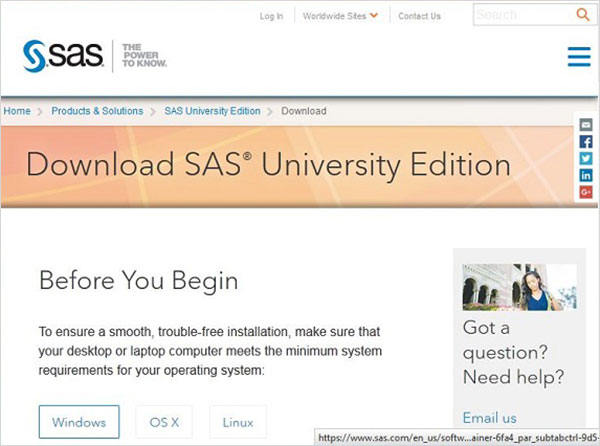
वर्चुअलाइजेशन सॉफ्टवेयर सेटअप
स्थापना स्टेप -1 का पता लगाने के लिए उसी पृष्ठ पर नीचे स्क्रॉल करें। यह चरण वर्चुअलाइजेशन सॉफ़्टवेयर को प्राप्त करने के लिए लिंक प्रदान करता है जो आपको सूट करता है। यदि आपके पास पहले से ही आपके सिस्टम में इन सॉफ्टवेयर्स में से कोई एक स्थापित है, तो आप इस चरण को छोड़ सकते हैं।
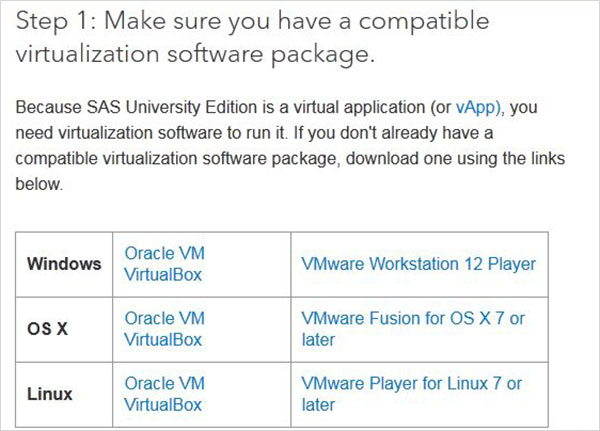
क्विक स्टार्ट वर्चुअलाइजेशन सॉफ्टवेयर
यदि आप वर्चुअलाइजेशन वातावरण में पूरी तरह से नए हैं, तो आप चरण -2 के रूप में उपलब्ध निम्न गाइड और वीडियो के माध्यम से स्वयं को इसके साथ परिचित कर सकते हैं। यदि आप पहले से परिचित हैं तो फिर से आप इस चरण को छोड़ सकते हैं।
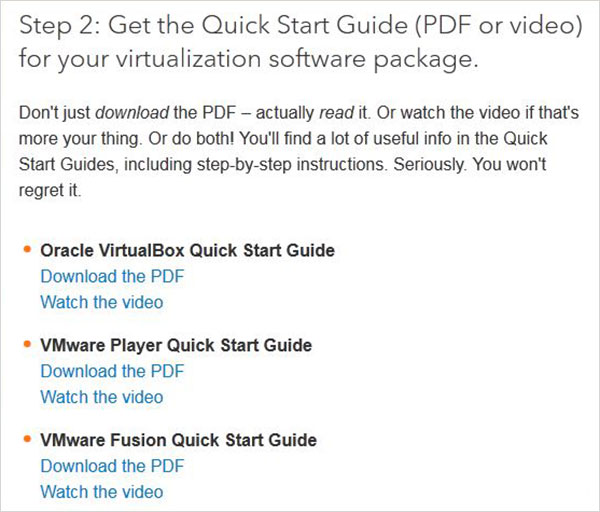
ज़िप फ़ाइल डाउनलोड करें
चरण -3 में आप एसएएस विश्वविद्यालय संस्करण के उपयुक्त संस्करण को चुन सकते हैं जो आपके पास वर्चुअलाइजेशन वातावरण के साथ संगत है। यह unvbasicvapp__9411005__vmx__en__sp0__1.zip के समान एक ज़िप फ़ाइल के रूप में डाउनलोड होता है
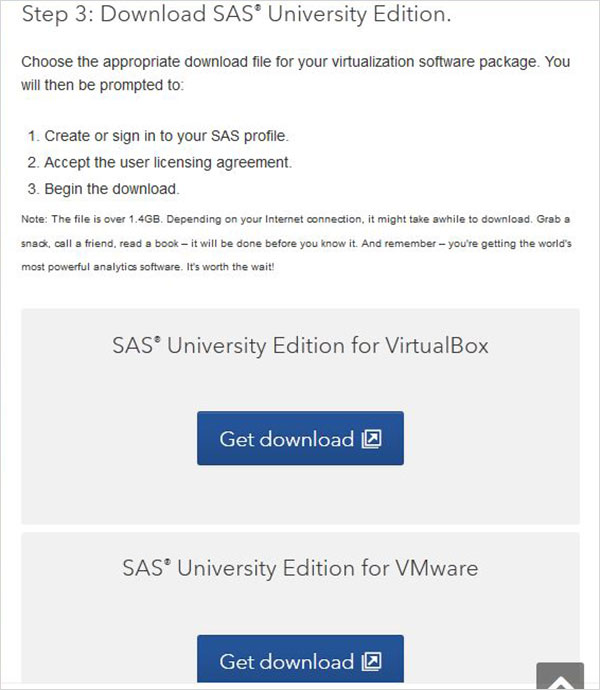
ज़िप फ़ाइल खोल दो
ऊपर दी गई ज़िप फ़ाइल को अनजिप किया जाना चाहिए और एक उपयुक्त निर्देशिका में संग्रहीत किया जाना चाहिए। हमारे मामले में हमने VMware ज़िप फ़ाइल को चुना है जो अनज़िप करने के बाद निम्न फ़ाइलों को दिखाती है।

वर्चुअल मशीन लोड हो रही है
VMware प्लेयर (या वर्कस्टेशन) शुरू करें और एक एक्सटेंशन .vmx के साथ समाप्त होने वाली फ़ाइल खोलें। नीचे स्क्रीन दिखाई देती है। कृपया vm को आवंटित मेमोरी और हार्ड डिस्क स्पेस जैसी बुनियादी सेटिंग्स को ध्यान से देखें।
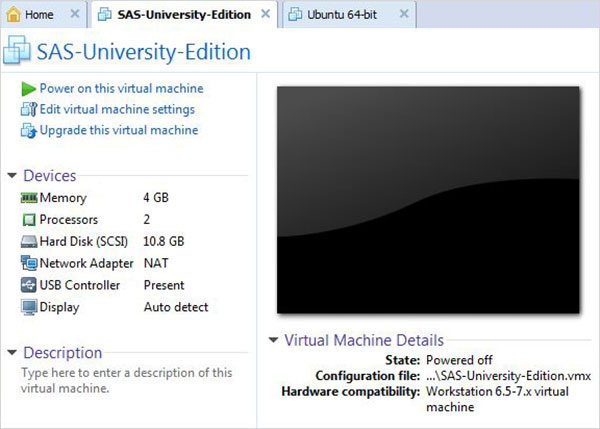
वर्चुअल मशीन पर बिजली
दबाएं Power on this virtual machineवर्चुअल मशीन को शुरू करने के लिए हरे तीर के निशान के साथ। निम्न स्क्रीन दिखाई देती है।
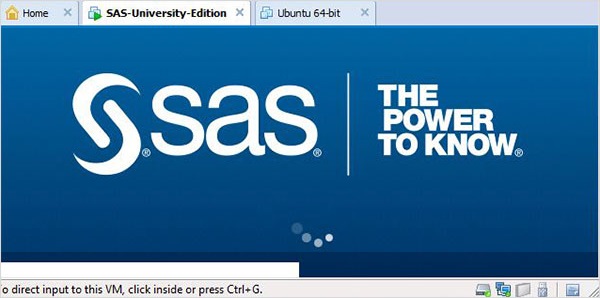
नीचे दी गई स्क्रीन दिखाई देती है जब एसएएस vm लोड होने की स्थिति में होता है जिसके बाद चल रहे vm URL स्थान पर जाने का संकेत देता है जो एसएएस वातावरण को खोल देगा।
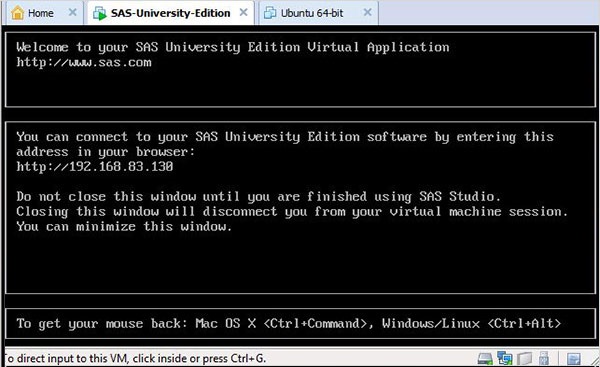
एसएएस स्टूडियो शुरू करना
एक नया ब्राउज़र टैब खोलें और उपरोक्त URL को लोड करें (जो एक पीसी से दूसरे में भिन्न होता है)। नीचे दी गई स्क्रीन एसएएस वातावरण तैयार होने का संकेत देती है।
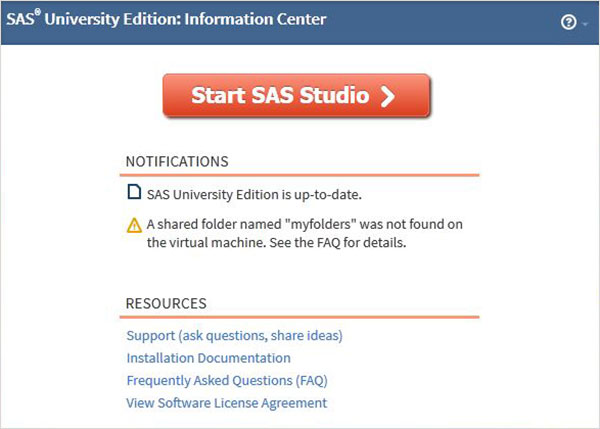
एसएएस पर्यावरण
क्लिक करने पर Start SAS Studio हमें एसएएस वातावरण मिलता है जो डिफ़ॉल्ट रूप से दृश्य प्रोग्रामर मोड में खुलता है जैसा कि नीचे दिखाया गया है।
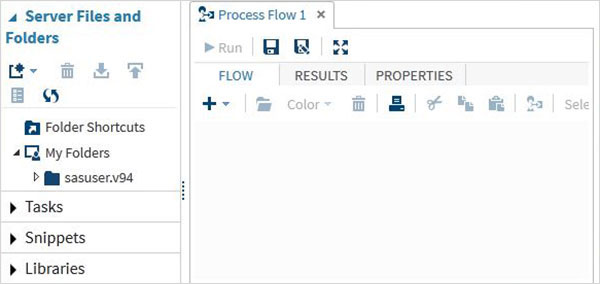
ड्रॉप डाउन पर क्लिक करके हम इसे एसएएस प्रोग्रामर मोड में भी बदल सकते हैं।
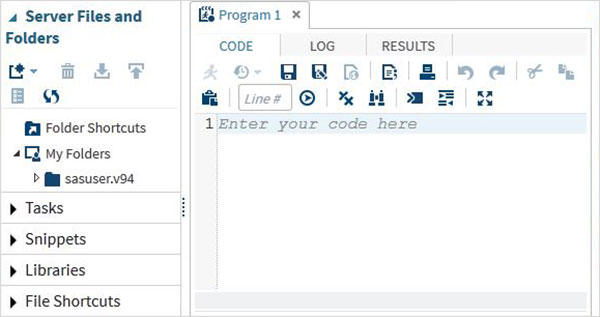
अब हम एसएएस प्रोग्राम लिखने के लिए तैयार हैं।